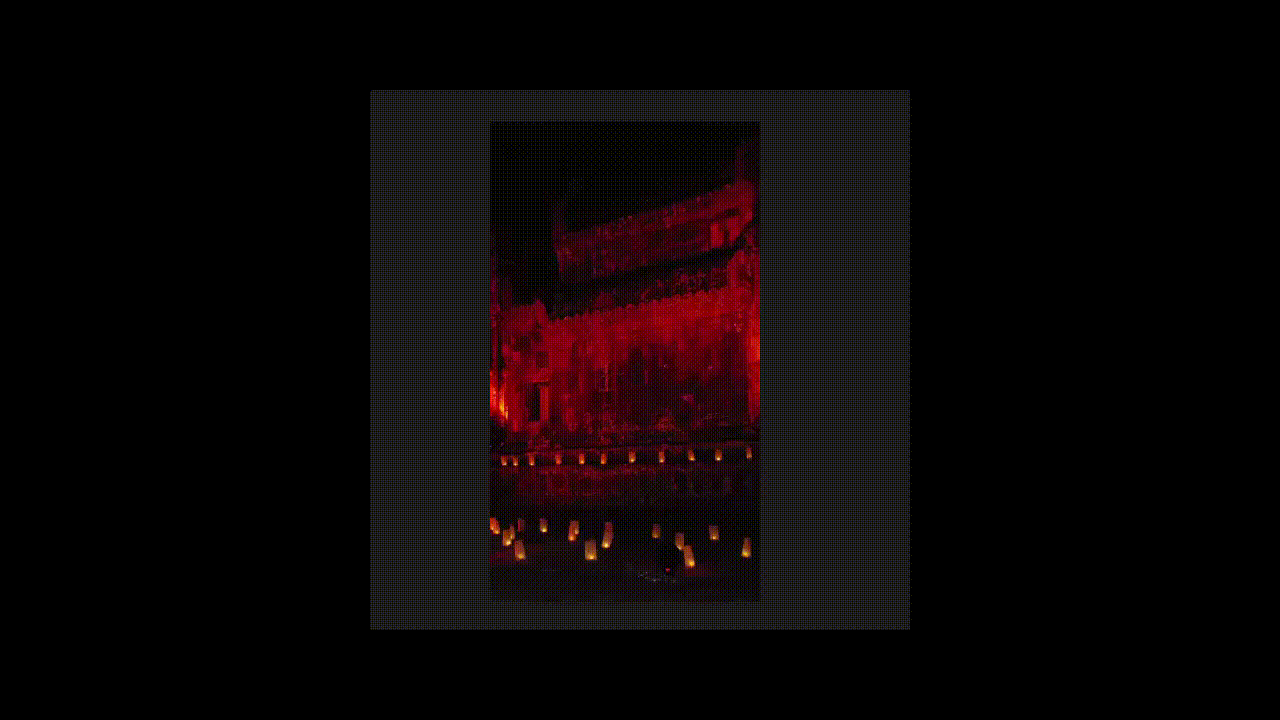
After Effects で、マスクを使用した立体感のあるアニメーションを作成する方法は、以下の通りです。詳しくは記事を最後までご確認ください。
- 画像ファイルをタイムラインに挿入し、複製
- ヌルオブジェクトの作成
- 2つの画像ファイルの親とリンクをヌルオブジェクトに指定
- ヌルオブジェクトの位置を表示し、アニメーション開始時でキーを打つ
- アニメーション終了時に位置が変わるようにしてキーを打つ
- 画像レイヤーを選択した上で、ペンツールを用いて任意の位置で囲い込むマスクを作成
- 画像レイヤーのスケールを表示し、アニメーション開始時点に移動してストップウォッチマークをクリックしてキーを打つ
- アニメーション終了時点で、スケールを変化
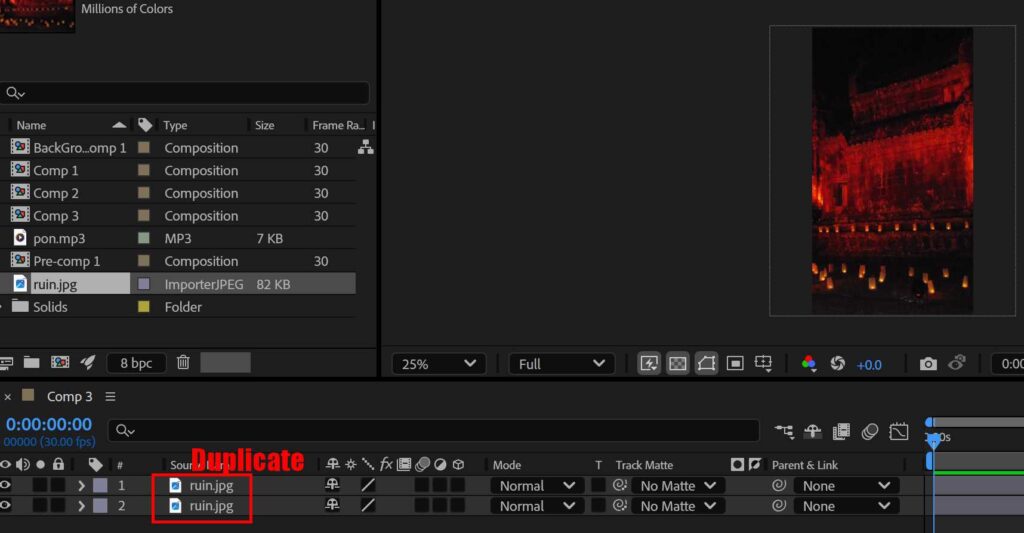
画像ファイルをタイムラインに挿入します。そのあと、ファイルを選択し Ctrl + D で複製しておきましょう。この記事では、以下の設定でコンポジションを作成しています。
| 幅 (Width) | 1080 px |
| 高さ (Height) | 1920 px |
| フレームレート (Frame rate) | 30 fps |
| デュレーション (Duration) | 0:00:05:00 (5秒) |
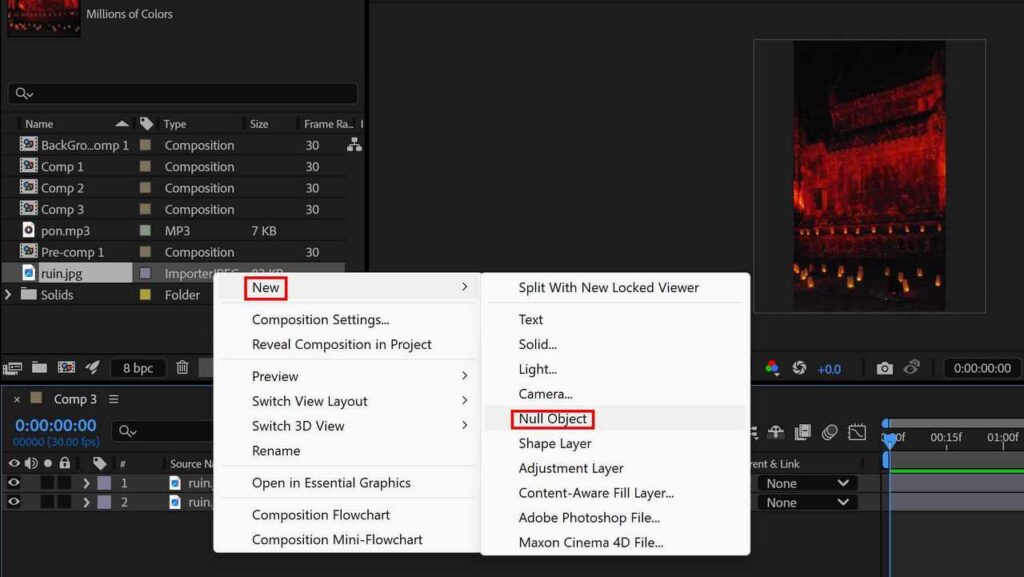
空いているレイヤー箇所を右クリックし、ヌルオブジェクトを作成します。
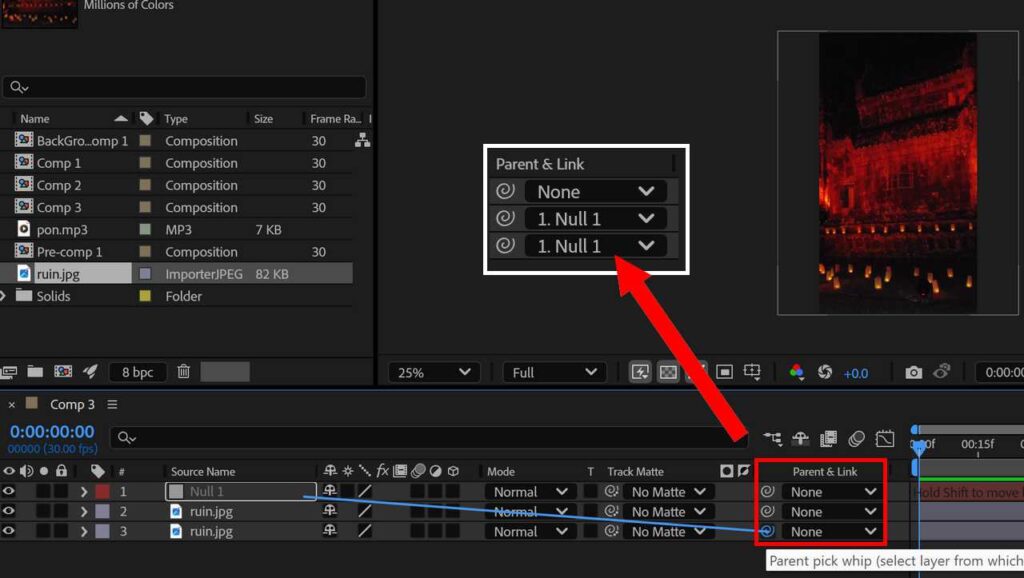
画像ファイルを親とリンクでヌルオブジェクトを指定します。上記画像の青線のように親とリンク列横の渦巻マークをヌルオブジェクトにドラッグしてつなげてもよいですし、プルダウンメニューからヌルオブジェクトを選択してもよいでしょう。
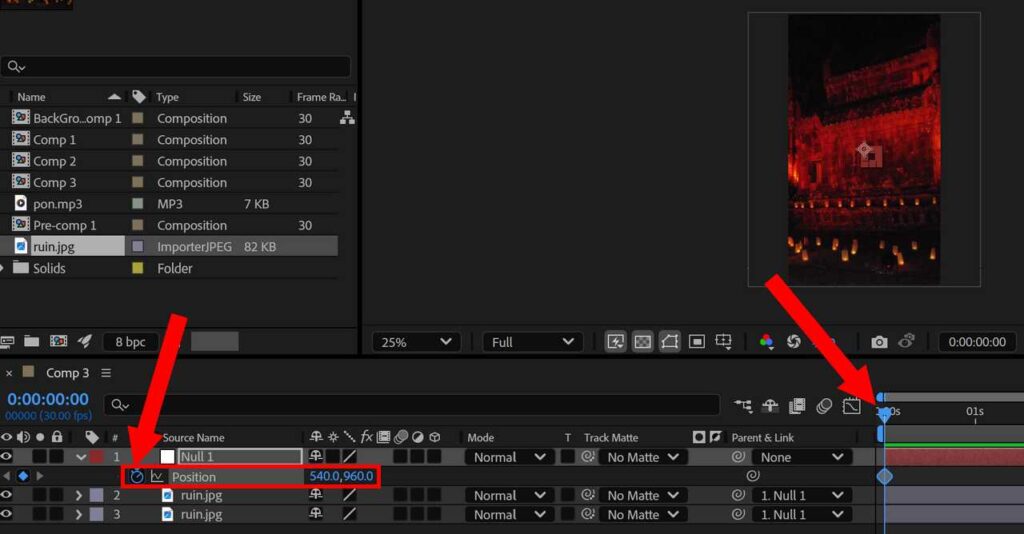
ヌルオブジェクトの位置を表示し、アニメーション開始時点でキーを打ちます。ここでは、アニメーション開始時は0f目としています。
ヌルオブジェクトを選択しキーボードの P を押すと、位置だけが表示されます。
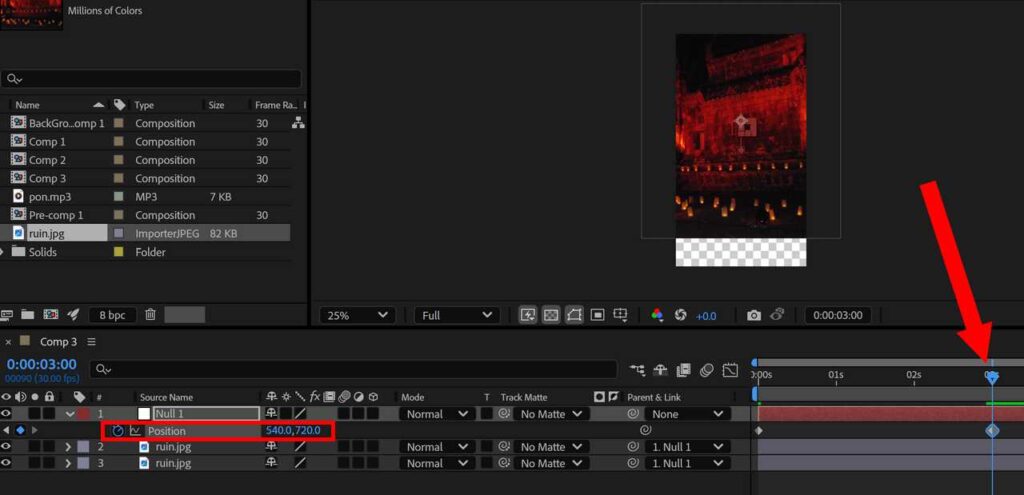
アニメーション終了時点で画像がスライドしていくようにします。ここでは、3秒後に画像のY軸を 960 から 720 に変更し、画像が上にスライドするようにしています。
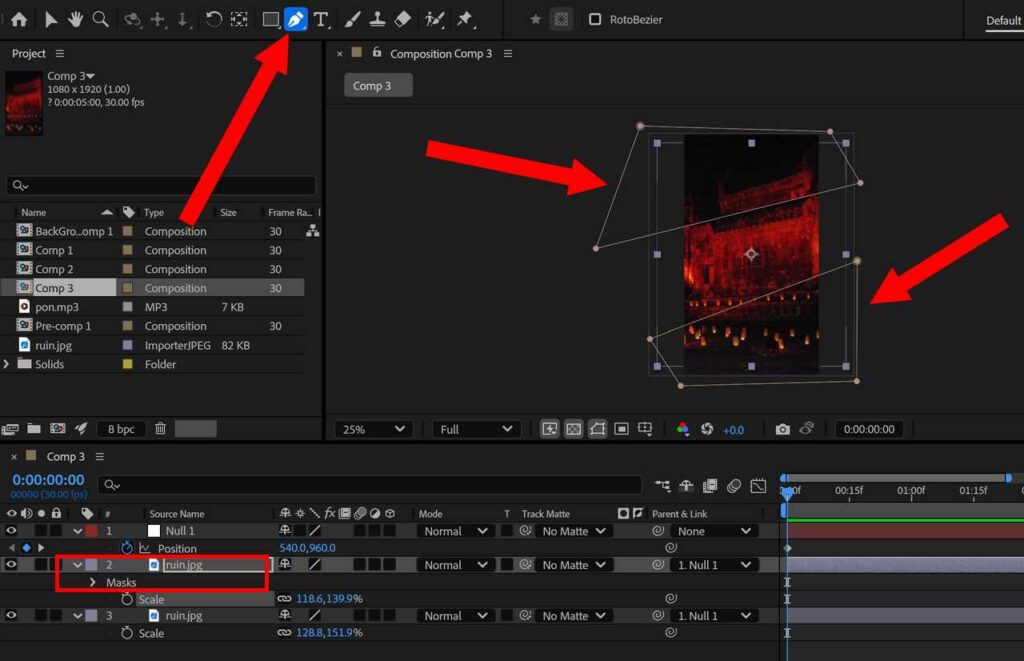
画像レイヤーを選択した上で、ペンツールを用いて任意の位置で囲い込むマスクを作成します。
必ずペンツールで囲い込む前に画像レイヤーを選択しておきましょう。選択せずにペンツールで囲い込むと、シェイプレイヤーが作成されてしまいます。今回はマスクを使用するので、画像レイヤーを選択してペンツールを使用してください。
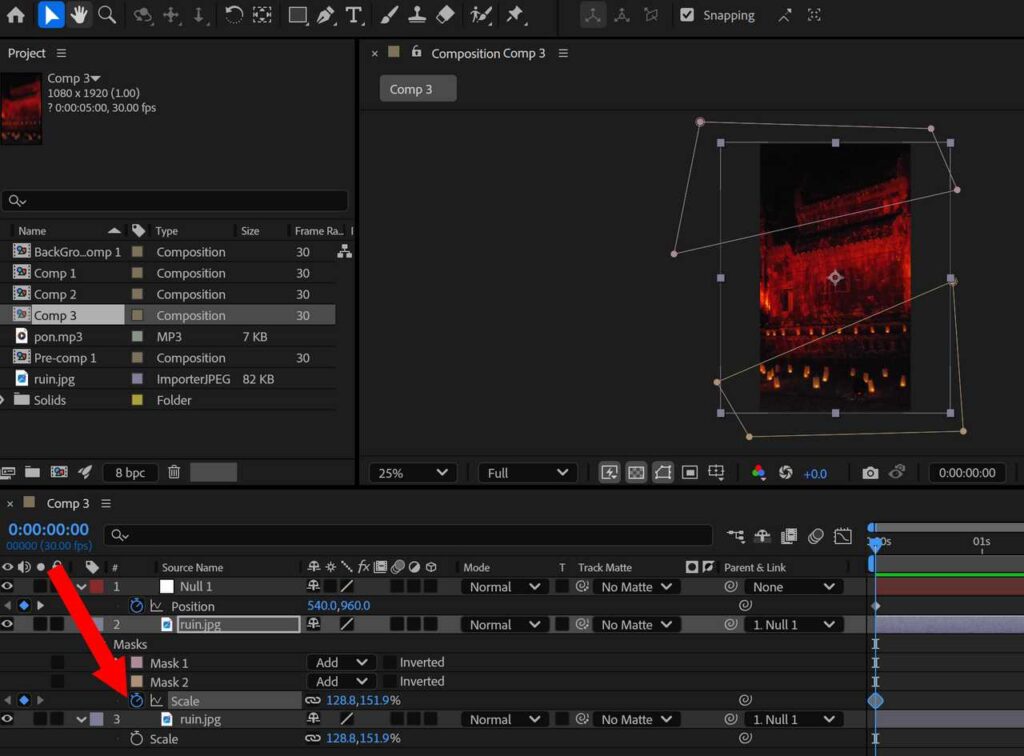
画像レイヤーのスケールを表示し、アニメーション開始時点に移動してストップウォッチマークをクリックしてキーを打ちます。
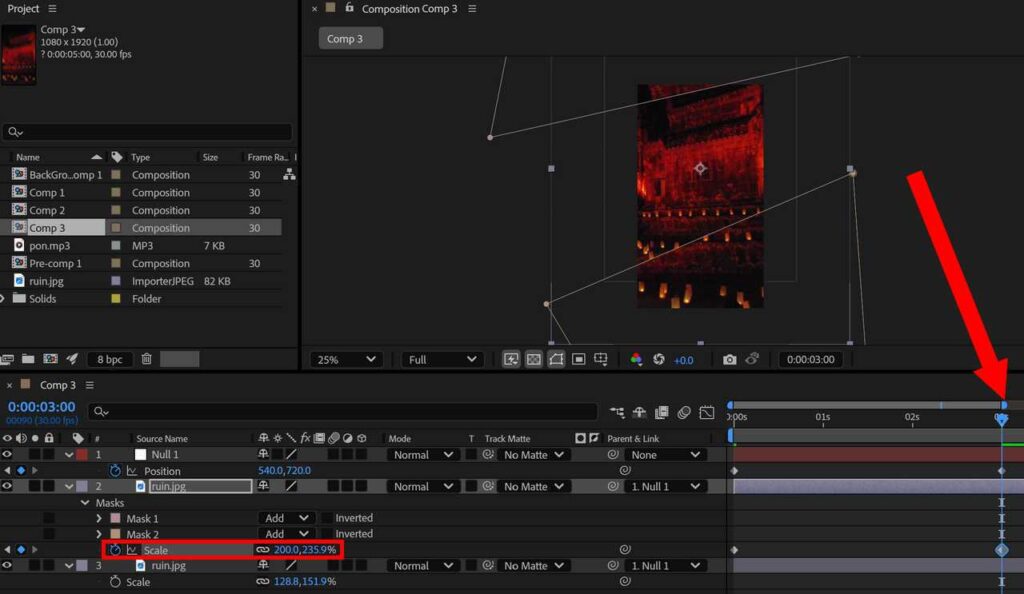
アニメーション終了時点で、スケールを変化させます。
マスク部分にぼかしを入れるなど、アレンジを加えてもよいかと思います。








コメント